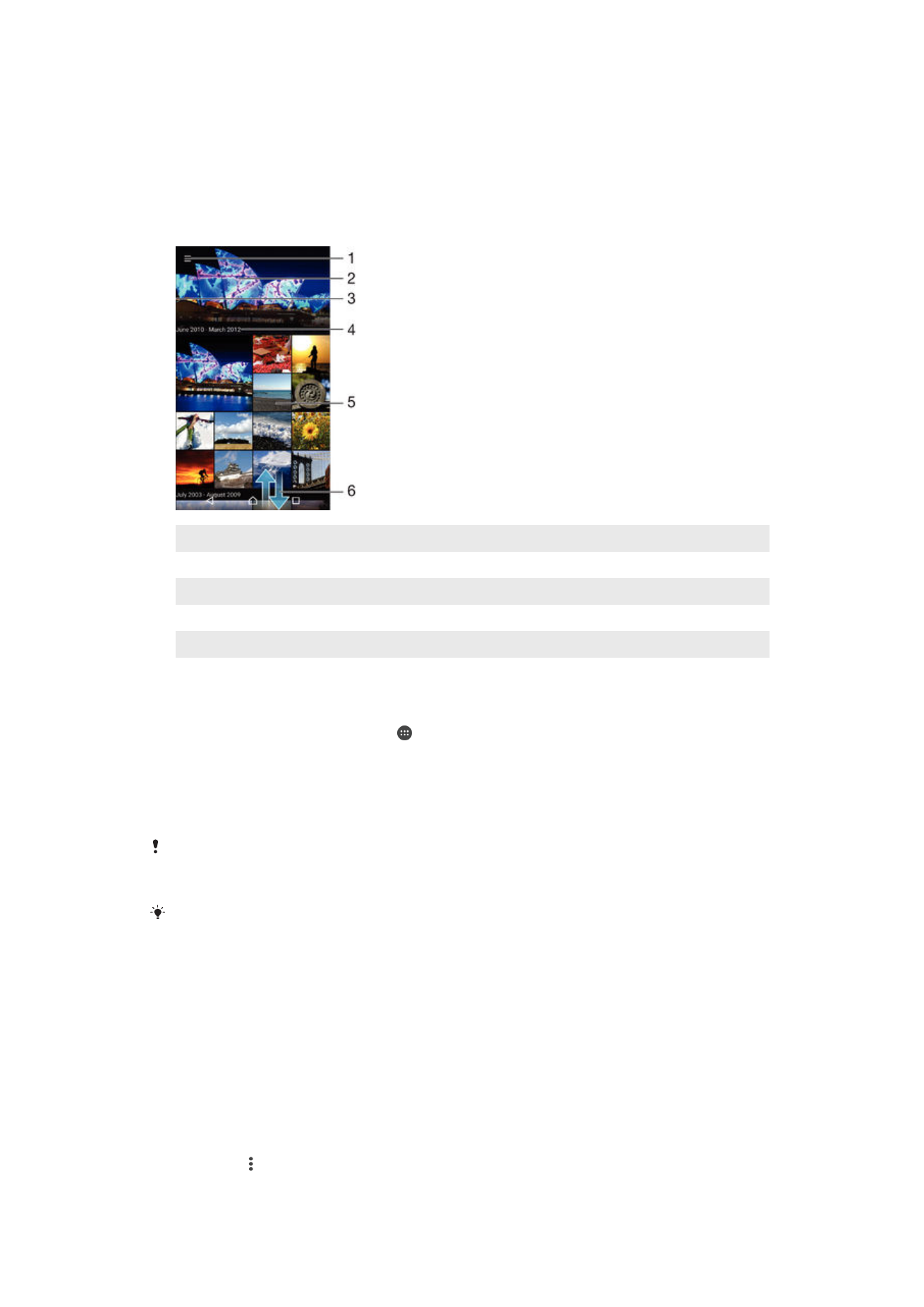
Prikazivanje fotografija i video zapisa
Koristite aplikaciju Album da prikažete fotografije i reproducirate video zapise koje ste
snimili kamerom ili da prikažete sličan sadržaj koji ste sačuvali na uređaj. Sve fotografije i
video zapisi prikazuju se u hronološki poredanoj mreži.
1
Kucnite ikonu kako biste otvorili meni početnog ekrana aplikacije Album
2
Prikažite prezentaciju svih slika ili samo onih koje ste dodali u omiljene
3
Povucite lijevu ivicu ekrana udesno kako biste otvorili meni početnog ekrana aplikacije Album
4
Opseg datuma stavki u trenutnoj grupi
5
Kucnite fotografiju ili video da ih otvorite preko cijelog ekrana
6
Pomičite se gore ili dolje za prikaz sadržaja
Prikazivanje fotografija i video zapisa
1
Na ekranu Početni ekran kucnite .
2
Pronađite i kucnite
Album.
3
Kucnite fotografiju ili video koji želite prikazati, a zatim kucnite
Album > Samo
jednom.
4
Listajte ulijevo kako biste prikazali sljedeću fotografiju ili video zapis. Da biste
prikazali prethodnu fotografiju ili video zapis, listajte udesno.
Ako želite promijeniti aplikaciju koju ste odabrali kao zadanu za otvaranje fotografija ili video
zapisa, kucnite
Postavke > Aplikacije i prevucite na karticu Svi, a zatim odaberite aplikaciju i
kucnite
OBRISATI ZADANE VRIJEDNOSTI pod stavkom Pokrenuti po zadanoj vrijednosti.
Ako se orijentacija ekrana ne promijeni automatski kada uređaj okrenete na stranu, kucnite
Rotiraj sadržaj ekrana u opcijama Postavke > Prikaz > Kada se uređaj zarotira.
Promjenu veličine sličica
•
Tokom prikazivanja sličica fotografija i video zapisa u albumu, raširite dva prsta za
povećanje ili skupite dva prsta za smanjenje.
Zumiranje fotografije
•
Kada prikazujete fotografiju, raširite dva prsta da povećate prikaz, ili skupite dva prsta da
smanjite prikaz.
Za gledanje prezentacije vaših fotografija
1
Kada prikazujete fotografiju, kucnite na ekran da prikažete alatnu traku, zatim
kucnite na >
Prezentacija da pokrenete reproduciranje svih fotografija u albumu.
2
Kucnite na fotografiju da biste završili prezentaciju.
102
Ovo je Internet izdanje ove publikacije. © Štampanje dopušteno samo za privatnu upotrebu.
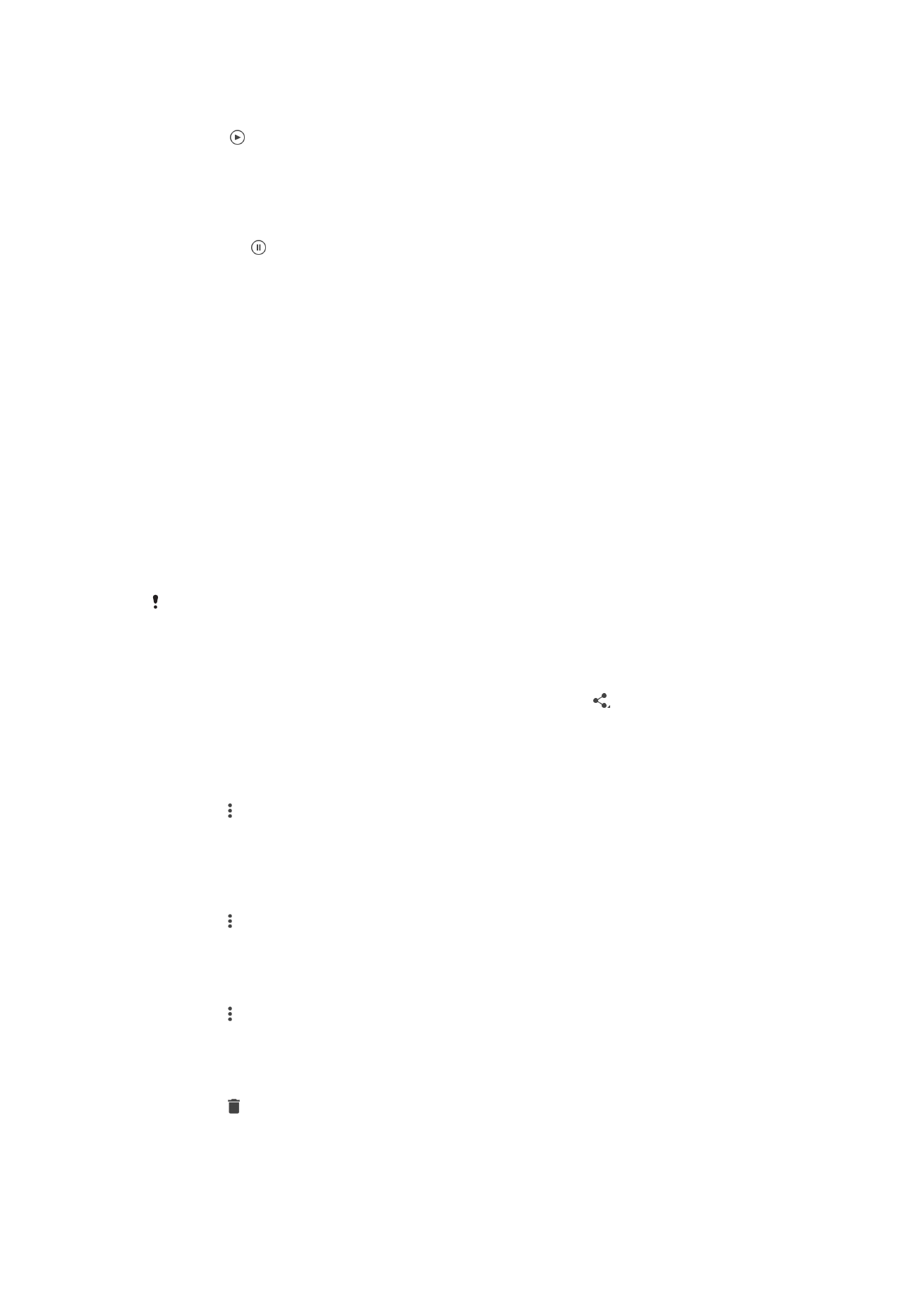
Reproduciranje video zapisa
1
U aplikaciji Album pronađite i kucnite video zapis koji želite reproducirati.
2
Kucnite , a zatim kucnite
Video > Samo jednom.
3
Ukoliko kontrole reprodukcije nisu prikazane, kucnite ekran da ih prikažete. Da
biste sakrili kontrole, ponovno kucnite ekran.
Pauziranje video zapisa
1
Kada se reproducira video zapis, kucnite na ekran za prikaz komandi.
2
Kucnite na .
Za premotavanje video zapisa naprijed i natrag
1
Kada se reproducira video zapis, kucnite na ekran da biste prikazali kontrole.
2
Povucite marker progresne trake ulijevo da biste premotali unazad, ili udesno da
biste premotali unaprijed.
Prilagođavanje jačine zvuka video zapisa
•
Pritisnite tipku za jačinu zvuka.